Pomoc uživatelům ve vaší společnosti pomocí řídicího panelu pro řešení potíží
Podokno řešení potíží umožňuje operátorům helpdesku a správcům Intune zobrazovat informace o uživateli a řešit žádosti o pomoc uživatelů. Organizace, které zahrnují helpdesk, můžou přiřadit roli operátora helpdesku skupině Intune uživatelů. Role operátora helpdesku může koncovým uživatelům pomoct v podokně Řešení potíží a podpora .
Podokno Řešení potíží a podpora nabízí tři možnosti:
- Scénáře s asistencí , které poskytují přizpůsobenou řadu kroků, které se soustředí na jeden případ použití od konce do konce. Další informace najdete v tématu Scénáře s asistencí.
- Řešení potíží s určením problémů s přiřazeními, stavem Ochrana aplikací a chybami registrace
- Nápověda a podpora pro poskytování globální technické podpory, předprodeje, fakturace a předplatného pro cloudové služby správy zařízení související s Intune Další informace najdete v nápovědě a podpoře.
Podrobnosti o problému a navrhované kroky k nápravě můžou správcům a operátorům helpdesku pomoct s řešením problémů. Některé problémy s registrací se nezachytávají a u některých chyb nemusí být návrhy na nápravu.
Poznámka
Postup přidání role operátora helpdesku najdete v tématu Řízení správy na základě role (RBAC) s Intune
Když uživatel kontaktuje podporu s technickým problémem s Intune, operátor helpdesku zadá a najde jméno uživatele. Kromě toho může operátor helpdesku filtrovat podle zařízení, pokud má uživatel více spravovaných zařízení.
Podokno Řešení potíží poskytuje pro vybraného uživatele následující karty a umožňuje rychle zúžit fokus řešení potíží:
- Shrnutí – poskytuje konkrétní počty problémů souvisejících se zásadami, dodržováním předpisů, ochranou aplikací, aplikacemi, zařízeními, rolemi a obory.
- Zařízení – poskytuje podrobnosti o zařízeních, jako je operační systém, verze operačního systému, Intune dodržování předpisů a poslední ohlášení.
- Skupiny – poskytuje podrobnosti o skupinách, jako je typ členství.
- Zásada – poskytuje podrobnosti o zásadách, jako je přiřazení, typ, platforma a poslední změna.
- Aplikace – poskytuje stav instalace aplikace, přiřazení, platformu, typ a poslední změnu.
- Ochrana aplikací zásady – poskytuje název, platformu a podrobnosti o registraci zásad ochrany aplikací.
- Aktualizace – poskytuje název, platformu a typ aktualizace.
- Omezení registrace – poskytuje typ zásady, název, platformu a limit zařízení.
- Diagnostika – poskytuje název zařízení nebo aplikaci, platformu, datum vytvoření a diagnostický protokol.
- Incidenty ServiceNow – poskytuje seznam přidružených incidentů pro vybraného uživatele. Další informace najdete v tématu Integrace ServiceNow s Intune.
Zobrazení podrobností o řešení potíží s uživateli
V podokně Řešení potíží najdete konkrétní podrobnosti pro jednotlivé Intune koncového uživatele. Informace o uživatelích vám můžou pomoct pochopit aktuální stav uživatelů a jejich zařízení.
- Přihlaste se k Centru pro správu Microsoft 365.
- Vyberte Řešení potíží a podpora>Poradce při potížích.
- Vyhledejte a vyberte uživatele zadáním zobrazovaného jména nebo e-mailu.
- Pokud má uživatel více zařízení, vyfiltrujte je podle zařízení.
- Projděte si uvedené informace, které vám pomůžou s řešením potíží s koncovými uživateli.
Oblasti řídicího panelu pro řešení potíží
V podokně Řešení potíží a podpora můžete zkontrolovat různé informace o spravovaných uživatelech a zařízeních.
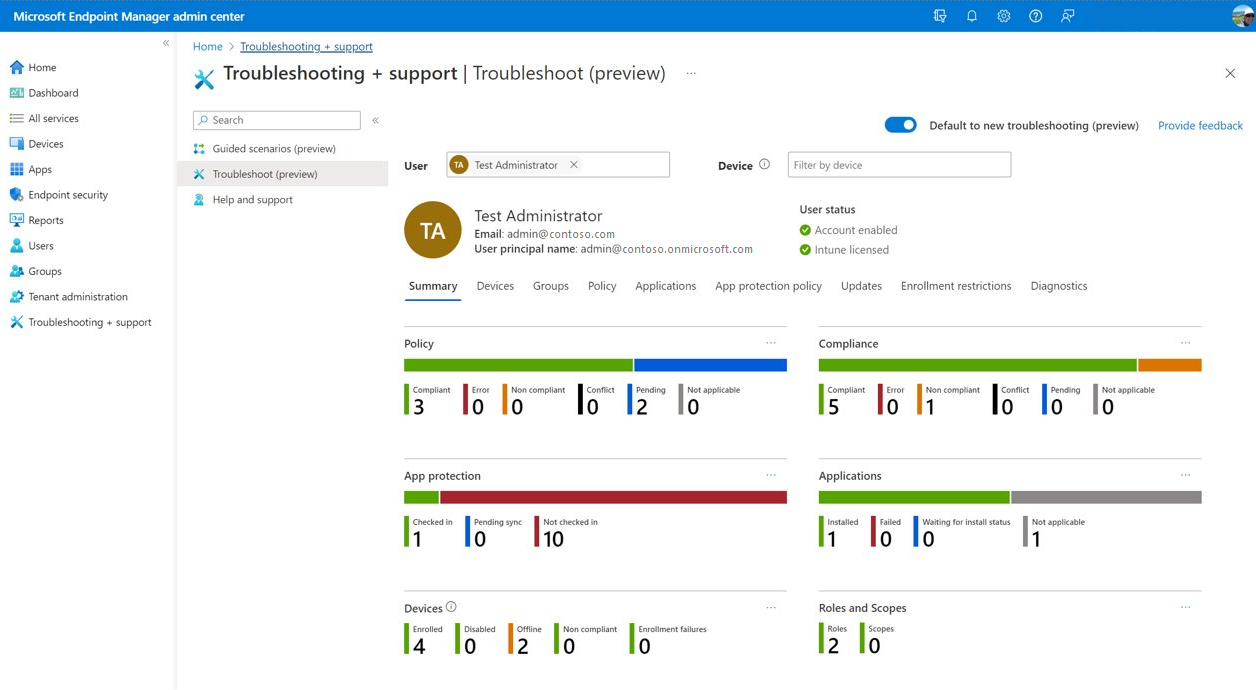
Souhrn
Karta Souhrn poskytuje celkové podrobnosti o uživateli, který je spravovaný službou Intune.
| Sloupec | Popis |
|---|---|
| Politika | Stav zásad dostupných pro uživatele nebo zařízení |
| Dodržování předpisů | Stav dodržování předpisů pro uživatele nebo zařízení |
| Ochrana aplikací | Ochrana aplikací podrobnosti. |
| Aplikace | Stav aplikací pro uživatele nebo zařízení. |
| Zařízení | Stav zařízení souvisejících s uživatelem |
| Role a obor | Role a obor pro uživatele |
Zařízení
Karta Zařízení obsahuje podrobnosti o zařízeních, jako je operační systém, verze operačního systému, dodržování předpisů Intune a poslední ohlášení.
| Sloupec | Popis |
|---|---|
| Name (Název) | Název zařízení. |
| Spravováno uživatelem | Určuje, jak se zařízení spravuje. Další informace najdete v tématu Dostupné podrobnosti podle typu správy. |
| Vlastnictví | Typ vlastnictví zařízení (Společnost, Osobní nebo Neznámý). |
| kompatibilní s Intune | Určuje, jestli zařízení vyhovuje Intune. Mělo by být Ano. Pokud se zobrazí ne, může se jednat o problém se zásadami dodržování předpisů nebo se zařízení nepřipojí ke službě Intune. Zařízení může být například vypnuté nebo nemusí mít síťové připojení. Nakonec se zařízení stane nedodržitelem předpisů, pravděpodobně po 30 dnech. Další informace najdete v tématu Nastavení pravidel pro zařízení spravovaná pomocí Intune pomocí zásad dodržování předpisů. |
| kompatibilní s Microsoft Entra | Určuje, jestli zařízení vyhovuje Microsoft Entra ID. Mělo by být Ano. Pokud se zobrazí ne, může se jednat o problém se zásadami dodržování předpisů nebo se zařízení nepřipojí ke službě Intune. Zařízení může být například vypnuté nebo nemusí mít síťové připojení. Nakonec se zařízení stane nedodržitelem předpisů, pravděpodobně po 30 dnech. Další informace najdete v tématu Nastavení pravidel pro zařízení spravovaná pomocí Intune pomocí zásad dodržování předpisů. |
| Stav životního cyklu aplikace | Označuje, jestli na jednotlivých zařízeních došlo k selhání instalace aplikace nebo k úspěchu. |
| Operační systém | Operační systém nainstalovaný v zařízení. |
| Verze operačního systému | Číslo verze operačního systému zařízení. |
| Poslední přihlášení | Časové razítko posledního přihlášení zařízení. |
Skupiny
Karta Skupiny poskytuje členství ve skupinách všech Microsoft Entra skupin pro konkrétní spravované zařízení. Související informace najdete v tématu Sestava členství ve skupině zařízení.
| Sloupec | Popis |
|---|---|
| Name (Název) | Název skupiny. |
| ID objektu | ID objektu používá Microsoft Entra ID. Intune je často označuje jako ID skupiny. |
| Typ členství | Poskytuje způsob přiřazování a přidávání uživatelů. Přiřazeno označuje, že ručně přiřadíte uživatele nebo zařízení ke skupině a ručně odeberete uživatele nebo zařízení. Dynamický uživatel označuje, že vytvoříte pravidla členství pro automatické přidávání a odebírání členů. Dynamické zařízení označuje, že vytvoříte pravidla dynamické skupiny pro automatické přidávání a odebírání zařízení. |
| Přímé nebo tranzitivní | Určuje, jestli je zařízení přímým nebo tranzitivním členem. |
Politika
Karta Zásady poskytuje zásady použité u zařízení, mezi které patří podrobnosti o zásadách, jako je přiřazení, typ, platforma a poslední změna.
| Sloupec | Popis |
|---|---|
| Name (Název) | Název zásady zařízení. |
| Přiřazení | Určuje stav přiřazení zařízení. |
| Typ | Typ zásady. |
| Platforma | Typ platformy zařízení. |
| Naposledy změněno | Časové razítko poslední synchronizace zařízení s Intune. |
Aplikace
Karta Aplikace poskytuje stav instalace spravované aplikace, přiřazení, platformu, typ a poslední změnu.
| Sloupec | Popis |
|---|---|
| Name (Název) | Název aplikace. |
| Stav instalace aplikace | Stav instalace aplikace |
| Přiřazený | Určuje, jestli je aplikace přiřazená. |
| Platforma | Typ platformy zařízení. |
| Typ | Pro každou aplikaci můžete zvolit typ přiřazení. Dostupné označuje, že uživatelé aplikaci nainstalují z Portál společnosti aplikace nebo webu. Not Applicable označuje, že aplikace není nainstalovaná nebo zobrazená v Portál společnosti. Odinstalace označuje, že se aplikace odinstaluje ze zařízení ve vybraných skupinách. K dispozici s registrací nebo bez ní označuje, že tato aplikace je přiřazená skupinám uživatelů, jejichž zařízení nejsou zaregistrovaná v Intune. |
| Naposledy změněno | Časové razítko poslední synchronizace zařízení s Intune. |
zásady Ochrana aplikací
Karta zásady Ochrana aplikací poskytuje název, platformu a podrobnosti o registraci zásad ochrany aplikací. Zásady ochrany aplikací jsou dostupné pro mobilní aplikace, které se integrují s technologiemi EMS. Tyto zásady poskytují základní úroveň ochrany podnikových dat, když se stáhnou do mobilních aplikací, včetně mobilních aplikací Office.
| Sloupec | Popis |
|---|---|
| Name (Název) | Název zásady ochrany aplikací. |
| Platforma | Platforma zařízení. |
| Registrace | Stav registrace zařízení. |
Aktualizace
Karta Aktualizace poskytuje celkový přehled o aktualizacích nasazených uživatelům. Tyto informace také poskytují filtrování, vyhledávání, stránkování a řazení.
| Sloupec | Popis |
|---|---|
| Name (Název) | Název aktualizace. |
| Platforma | Platforma zařízení určeného pro aktualizaci. |
| Typ aktualizace | Typ aktualizace. |
Omezení registrace
Karta Omezení registrace obsahuje typ zásady, název, platformu a limit zařízení. Omezení registrace se používají k zabránění (blokování) registrace zařízení v osobním vlastnictví. Před registrací budete muset zařízení přidat pomocí podnikových identifikátorů zařízení.
Vlastnosti
| Sloupec | Popis |
|---|---|
| Typ zásady | Typ zásady. |
| Name (Název) | Název zásady. |
| Platforma | Platforma zařízení. |
| Limit počtu zařízení | Omezení registrace, které omezuje počet zařízení, do které se uživatel může zaregistrovat, Microsoft Intune. |
Diagnostika
Karta Diagnostika obsahuje název zařízení nebo aplikaci, platformu, datum vytvoření a diagnostický protokol.
Poznámka
Abyste mohli shromažďovat diagnostiku a přistupovat k nim, musíte mít ke své roli přidané oprávnění Shromáždit diagnostiku. Další informace najdete v tématu Řízení správy na základě role (RBAC) s Intune.
| Sloupec | Text |
|---|---|
| Název zařízení nebo aplikace | Název zařízení nebo aplikace. |
| Platforma | Platforma zařízení. |
| Datum vytvoření | Časové razítko, kdy k události došlo. |
| Diagnostický protokol | Soubor diagnostického protokolu. |
Shromažďování dostupných dat z mobilního zařízení
Následující zdroje informací vám pomůžou shromažďovat data zařízení při řešení potíží se zařízením uživatele:
- Nahlášení problému v Portál společnosti pro iOS
- Nahlášení problému v aplikaci Portál společnosti nebo Intune pro Android
Přístup k protokolům odeslaných uživatelem můžete stáhnout v části Diagnostika.
Další kroky
Další informace o řízení správy na základě role (RBAC) najdete v tématu Definování rolí v zařízení organizace, správy mobilních aplikací a úlohách ochrany dat. Další informace najdete v tématu Řízení správy na základě role (RBAC) s Intune.
Přečtěte si o všech známých problémech v Microsoft Intune. Další informace najdete v tématu Známé problémy v Microsoft Intune.
Zjistěte, jak vytvořit lístek podpory a získat pomoc, když ho potřebujete. Získejte podporu.